Botón Borrar
Permite seleccionar imágenes no deseadas para borrarlas.
También puede eliminar imágenes desde el botón MENU. [Detalles]
-
Pulse el botón
 (Reproducción) para cambiar al modo de reproducción.
(Reproducción) para cambiar al modo de reproducción.
-
Botón
 (Borrar)
(Borrar)  modo deseado
modo deseado 
 del botón de control
del botón de control
|
Todo En Esta Carpeta
|
Borra todas las imágenes de la carpeta seleccionada a la vez.
Pulse [OK]

 después del paso 2. después del paso 2. |
|
Múltiples imágenes
|
Permite seleccionar y eliminar varias imágenes.
Haga lo siguiente después del paso 2.
Repita los pasos anteriores hasta que no haya más imágenes que borrar. Seleccione de nuevo una imagen con una marca
 para quitar la marca para quitar la marca  . .
|
|
Esta ima
|
Borra la imagen mostrada actualmente en modo de una sola imagen.
|
|
Cancelar
|
Cancela la eliminación.
|
 Es posible alternar entre el índice y el modo de una sola imagen al seleccionar imágenes
Es posible alternar entre el índice y el modo de una sola imagen al seleccionar imágenesEn el modo de índice, pulse el botón  (T) del botón W/T (zoom) para volver al modo de una sola imagen. A continuación, para regresar al modo de índice, pulse el botón
(T) del botón W/T (zoom) para volver al modo de una sola imagen. A continuación, para regresar al modo de índice, pulse el botón  (Índice) (W) en el modo de una sola imagen.
(Índice) (W) en el modo de una sola imagen.
 (T) del botón W/T (zoom) para volver al modo de una sola imagen. A continuación, para regresar al modo de índice, pulse el botón
(T) del botón W/T (zoom) para volver al modo de una sola imagen. A continuación, para regresar al modo de índice, pulse el botón  (Índice) (W) en el modo de una sola imagen.
(Índice) (W) en el modo de una sola imagen.-
También es posible alternar entre el modo de índice y el modo de una sola imagen en [Proteger] o [DPOF].
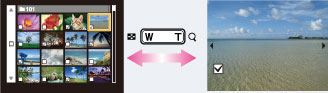
Nota
-
En el Modo Fácil, solamente puede eliminar la imagen visualizada actualmente.
Tema relacionado

 Búsqueda de operaciones
Búsqueda de operaciones